Wix Stores: Over voorraadbeheer
4 min
In dit artikel
- Moet je exacte hoeveelheden bijhouden?
- Voorraad bijwerken
- Selecteren wat het bijwerken van voorraadniveaus triggert
- Voorraad voor meerdere locaties beheren
- Veelgestelde vragen
Een van de belangrijkste aspecten van het runnen van een efficiënte webshop is is het bijhouden van je voorraadbeheer. Dit artikel leidt je door enkele beslissingen die je moet nemen om het voorraadbeheer voor je bedrijf soepel te beheren.
Moet je exacte hoeveelheden bijhouden?
Wix Stores biedt twee methoden voor voorraadbeheer. Je kunt één methode kiezen voor al je items of verschillende methoden kiezen voor verschillende producten.
Producten markeren als 'Op voorraad' of 'Niet op voorraad'
Bij het maken of bewerken van een product kun je de Voorraadhoeveelheid bijhouden-schakelaar uitgeschakeld laten. Dit betekent dat je handmatig een voorraadstatus toewijst voor elk product of variant ('Op voorraad' of 'Niet op voorraad') en deze bijwerkt wanneer dat nodig is.
Deze methode is mogelijk het beste voor nieuwe bedrijven die nog niet veel verkopen hebben of bedrijven die slechts een paar producten verkopen.
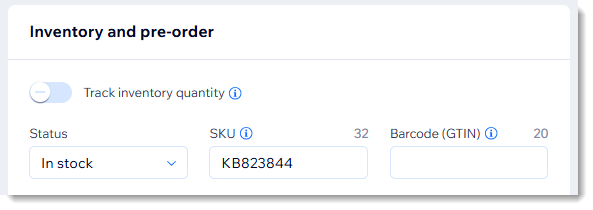
Specifieke niveaus volgen
Voor veel verkopers is het bijhouden van specifieke voorraadniveaus een cruciaal onderdeel van hun bedrijf.
Wanneer je een product of variant maakt, kun je een specifieke voorraadhoeveelheid invoeren. Wanneer je bijvoorbeeld een 'blauwe hoed'-product maakt, kun je het voorraadniveau instellen om aan te geven dat je 10 blauwe hoeden hebt. Wanneer een klant vervolgens een van de hoeden koopt, wordt de voorraadhoeveelheid automatisch verlaagd naar 9.
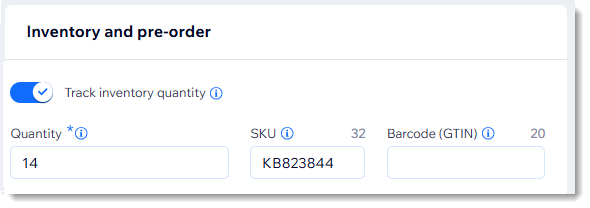
Als diezelfde hoed er in twee maten is, moet je de voorraad voor elk van die varianten beheren.
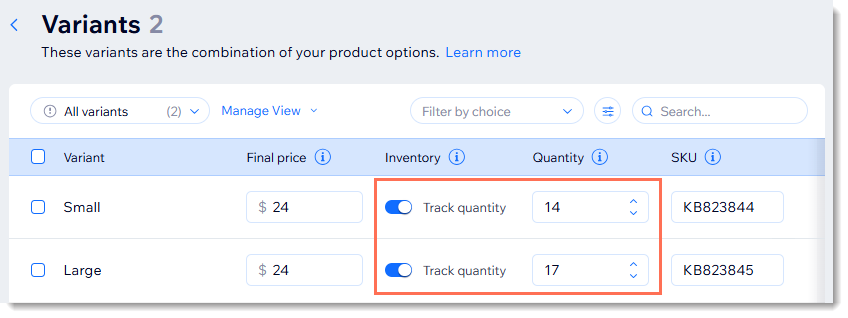
Voorraad bijwerken
Je kunt het voorraadniveau van een bepaald product of variant bijwerken door het product op het Producten-tabblad te selecteren en de voorraad bij te werken.
Wanneer je voorraadniveaus voor meer dan één product wilt bijwerken, kun je tijd besparen door dit te doen in het Voorraad-tabblad. Daar kun je elk product sneller afzonderlijk bijwerken. Je kunt ook meerdere producten selecteren en deze in één keer bijwerken.
Lees meer over het bijwerken van voorraadniveaus.
Selecteren wat het bijwerken van voorraadniveaus triggert
Wanneer je specifieke voorraadniveaus bijhoudt, worden die niveaus bijgewerkt wanneer een klant een aankoop doet. Je kunt echter precies kiezen wanneer de update plaatsvindt, wanneer de bestelling wordt geplaatst of wanneer je de betaling ontvangt. Elk van deze opties is logisch voor bepaalde webshops, afhankelijk van verschillende factoren.
Voorraad voor meerdere locaties beheren
Als je de Wix POS Register gebruikt in je fysieke winkel, kun je de voorraad voor je webshop plus elk van je fysieke locaties rechtstreeks vanaf je Wix-dashboard beheren.
Lees hoe je voorraadbeheer instelt voor meerdere locaties.
Veelgestelde vragen
Wat zien klanten op mijn website als een product niet op voorraad is?
Kan ik indicaties voor de lage voorraad weergeven op de productpagina?
Kan ik voorraadniveaus voor meerdere producten tegelijk bijwerken?
Hoe kan ik de voorraad beheren voor producten die vooraf zijn besteld?


